老旧笔记本CPU升级指南 给老电脑来一次华丽的变身!
笔记本cpu升级的方法

笔记本cpu升级的方法有些网友想让笔记本cpu升级,这该怎么操作呢?那么下面就由店铺来给你们说说笔记本cpu升级的方法吧,希望可以帮到你们哦!笔记本cpu升级的方法原因分析及解决:笔记本电脑的CPU只要不是焊在主机板上面都是可以更换的,更换CPU最重要的就是要知道你的笔记本电脑是属于那一个时代(架构的笔记本电脑)且较新的机型,大多数的只要将底板拆开就可以进行CPU 的更换工作。
更換CPU之后並不需要对系統做任何的更动或是重新安裝,更换CPU最困難的地方就是在那么多的CPU型号要如何分辨选择能用的,基本上目前的笔记本电脑CPU主要分为INTEL和AMD這2家厂家,且以INTEL为主且时代变化快速,大多数人容易弄混,因此先介绍INTEL。
由于更换CPU是以增加效能或是延长使用时间为主,因此下列介绍将不对低端和CELERON的型号多做说明。
更换笔记本电脑CPU建议还是选择正式版的CPU比较好,虽然台湾很容易取得价格较低的ES工程版笔记本电脑CPU,但后续的问题可能让你后悔莫及,ES的笔记本电脑CPU通常有许多不同版本,一般人跟本无从分辨,但其稳定度相差很大,且大多数笔记本电脑厂商如果发现你使用ES版CPU。
在你故障送修时会直接判定全机失去保修,事实上笔记本电脑最不容易发生故障的就是CPU,为了ES的CPU失去其他组件的保修非常不值,基本上外面在卖的ES版本的笔记本电脑CPU,大多数可以称为黑心CPU,为什么说是黑心,因為ES本來就不准卖出的,外面的ES都是偷卖或是A出來的。
Intel笔记本电脑CPU 仅就Pentium M Dothan之后产品说明如下:Pentium M 479脚位 Centrino架构:这个时代的CPU分成2种核心架构,较早的Banias和较新的Dothan,Banias时代的CPU有许多是焊在主机板的,且真的已经不太具有升级价值,故不说明了,Dothan时代的晶片组有855和915这2种晶片为主,其中855只能使用400FSB的CPU,先列出855晶片组可以使用的型号和规格。
电脑硬件升级如何提升老旧电脑的性能
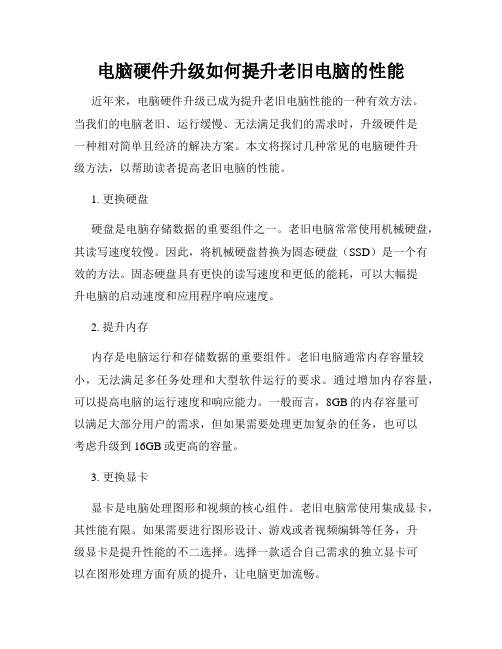
电脑硬件升级如何提升老旧电脑的性能近年来,电脑硬件升级已成为提升老旧电脑性能的一种有效方法。
当我们的电脑老旧、运行缓慢、无法满足我们的需求时,升级硬件是一种相对简单且经济的解决方案。
本文将探讨几种常见的电脑硬件升级方法,以帮助读者提高老旧电脑的性能。
1. 更换硬盘硬盘是电脑存储数据的重要组件之一。
老旧电脑常常使用机械硬盘,其读写速度较慢。
因此,将机械硬盘替换为固态硬盘(SSD)是一个有效的方法。
固态硬盘具有更快的读写速度和更低的能耗,可以大幅提升电脑的启动速度和应用程序响应速度。
2. 提升内存内存是电脑运行和存储数据的重要组件。
老旧电脑通常内存容量较小,无法满足多任务处理和大型软件运行的要求。
通过增加内存容量,可以提高电脑的运行速度和响应能力。
一般而言,8GB的内存容量可以满足大部分用户的需求,但如果需要处理更加复杂的任务,也可以考虑升级到16GB或更高的容量。
3. 更换显卡显卡是电脑处理图形和视频的核心组件。
老旧电脑常使用集成显卡,其性能有限。
如果需要进行图形设计、游戏或者视频编辑等任务,升级显卡是提升性能的不二选择。
选择一款适合自己需求的独立显卡可以在图形处理方面有质的提升,让电脑更加流畅。
4. 更换处理器处理器是电脑的大脑,决定了电脑的计算能力和处理速度。
老旧电脑的处理器性能通常较低,无法满足日常任务的需求。
如果预算允许且电脑主板支持,可以考虑更换更高性能的处理器。
但值得注意的是,更换处理器通常需要拆装电脑并具备一定的硬件知识。
总结一下,通过更换硬盘、提升内存、更换显卡和更换处理器等硬件升级方法,可以有效提升老旧电脑的性能。
当然,在进行硬件升级之前,我们需要先了解自己电脑的硬件参数和需求,确定升级方案并核对兼容性。
此外,硬件升级虽然可以提升电脑性能,但并不能彻底解决老旧电脑的问题。
在进行硬件升级的同时,我们还需注意对电脑系统的优化和定期的清理维护,以保证电脑的长期稳定运行。
电脑cpu如何升级

电脑cpu如何升级电脑用户们如果你们感到电脑很卡,你们可以试着升级电脑的CPU和升级电脑的配置等,以提高电脑的提升速度,下面是店铺为你整理相关的内容,希望大家喜欢!电脑cpu升级的方法:第一步、由于是第一次拆机,不知道各部件的连接关系,所以索性先把底部能拆的螺丝全拆掉。
电池记得要最先取出来!里面有五颗小号螺丝。
内存位、还有一个空仓位都是有单独的小盖板,全部拆下来。
硬盘盖在右侧边,一颗螺丝,不能够完全卸掉,是连在盖板上的,用拨片把硬盘盖板挑出来,仓里面有条黑带,一拉就可以把硬盘抽出来了!无线网卡第二步、无线网卡,记住黑线在上,白线在下,最后可以用手电筒照一下各个螺丝孔洞,确保螺丝全部卸下然后把小笔记本翻过来,展开屏幕。
第三步、图中红圈的位置(也就是黑色盖板)在拆掉电池仓的五颗小号螺丝之后就可以大胆地拆掉了,还是用那个拨片,从侧面开始撬,一点一点就可以把整块板都卸掉了取下黑色盖后第四步、将上图中三个部位的机关解除,键盘就可以轻松取下了。
注意要小心慢慢地向上滑出,以防键盘的排线被扯断!取下键盘第五步、拆下键盘后的样子,有四个关键部位,已经圈出,其中一个是手写板的排线,下面看图接着说左喇叭第六步、左右喇叭各有两颗螺丝,仔细看才能看到,把它们都卸下来后就可以把喇叭拿出了!注意喇叭线是卡在模具上的,摘的时候要小心。
喇叭放下来之后就可以看到下面又压着几颗螺丝,那是固定屏轴的,依次卸下(可惜忘记拍照了)屏轴螺丝卸下了就可以将整个中板拆下了,第一次拆比较费力,卡得很紧,还是用拨片帮忙,花点功夫应该不难搞定。
拆下喇叭后露出主板第七步、中板拆下后就可以看到主板了。
主板上只需拆下一颗螺丝即可卸下主板。
在右下角圈住的地方,拆下即可小心地将主板取出(取的时候用力重心向右,因为主要是左侧的几个接口卡在模具上) 整个主板CPU和集成了显卡的北桥芯片GL960特写散热器,白色是硅脂超频三A1硅脂中央空调风管保温铝箔胶带第八步、清了灰之后将风扇与散热器鳍片用铝箔纸封密实了,这样对散热极为有利!改造后的散热片第九步、CPU涂上薄薄的一层硅脂,可以将CPU拿在手上涂,没必要放在承台上涂。
联想y450升级方案
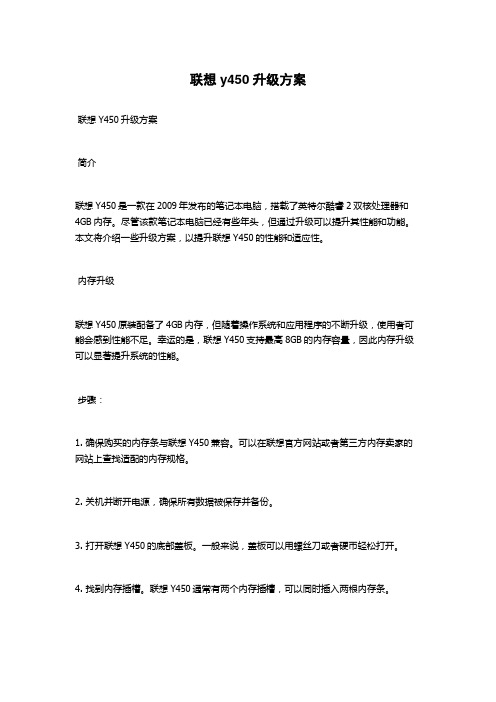
联想y450升级方案联想Y450升级方案简介联想Y450是一款在2009年发布的笔记本电脑,搭载了英特尔酷睿2双核处理器和4GB内存。
尽管该款笔记本电脑已经有些年头,但通过升级可以提升其性能和功能。
本文将介绍一些升级方案,以提升联想Y450的性能和适应性。
内存升级联想Y450原装配备了4GB内存,但随着操作系统和应用程序的不断升级,使用者可能会感到性能不足。
幸运的是,联想Y450支持最高8GB的内存容量,因此内存升级可以显著提升系统的性能。
步骤:1. 确保购买的内存条与联想Y450兼容。
可以在联想官方网站或者第三方内存卖家的网站上查找适配的内存规格。
2. 关机并断开电源,确保所有数据被保存并备份。
3. 打开联想Y450的底部盖板。
一般来说,盖板可以用螺丝刀或者硬币轻松打开。
4. 找到内存插槽。
联想Y450通常有两个内存插槽,可以同时插入两根内存条。
5. 将新的内存条插入到插槽中。
根据内存条的方向和插槽的设计,确保内存条插入到正确的位置。
轻轻按下内存条,直到卡槽的两侧锁紧。
6. 关上底部盖板,并重新连接电源。
7. 开机并进入系统,打开任务管理器或者系统信息,确认新的内存已经被识别。
硬盘升级尽管联想Y450已经预装了一个硬盘,但大多数用户可能会需要更大的存储空间或者更快的读写速度。
硬盘升级是一个很好的选择,可以提升系统的性能和存储容量。
步骤:1. 购买一个新的硬盘。
可以选择传统的机械硬盘或者更快的固态硬盘,具体取决于需求和预算。
2. 关机并断开电源。
确保所有数据被保存并备份。
3. 打开联想Y450的底部盖板。
4. 找到硬盘插槽。
联想Y450通常有一个2.5英寸的硬盘插槽。
5. 将新的硬盘插入到插槽中。
根据硬盘插槽的设计,将硬盘插入到正确的位置。
某些硬盘可能需要连接数据线和电源线。
6. 关上底部盖板,并重新连接电源。
7. 开机并进入BIOS设置,确保新的硬盘被识别。
然后可以通过操作系统的磁盘管理工具初始化和分区新的硬盘。
笔记本电脑(联想E40)升级记
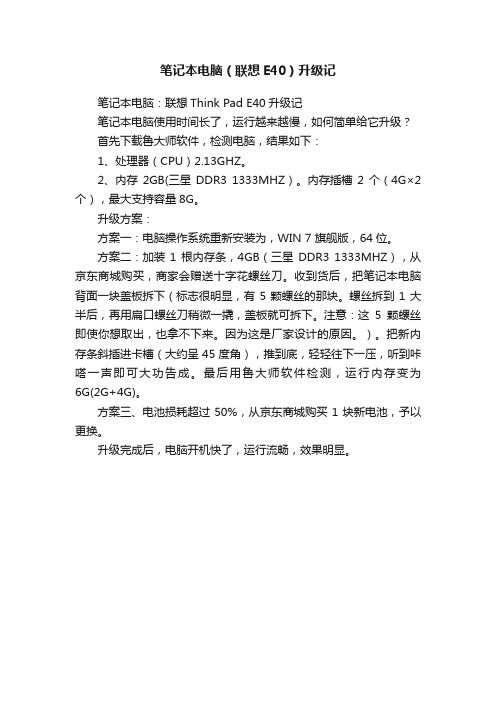
笔记本电脑(联想E40)升级记
笔记本电脑:联想Think Pad E40升级记
笔记本电脑使用时间长了,运行越来越慢,如何简单给它升级?
首先下载鲁大师软件,检测电脑,结果如下:
1、处理器(CPU)2.13GHZ。
2、内存2GB(三星DDR3 1333MHZ)。
内存插槽2个(4G×2个),最大支持容量8G。
升级方案:
方案一:电脑操作系统重新安装为,WIN 7 旗舰版,64位。
方案二:加装1根内存条,4GB(三星DDR3 1333MHZ),从京东商城购买,商家会赠送十字花螺丝刀。
收到货后,把笔记本电脑背面一块盖板拆下(标志很明显,有5颗螺丝的那块。
螺丝拆到1大半后,再用扁口螺丝刀稍微一撬,盖板就可拆下。
注意:这5颗螺丝即使你想取出,也拿不下来。
因为这是厂家设计的原因。
)。
把新内存条斜插进卡槽(大约呈45度角),推到底,轻轻往下一压,听到咔嗒一声即可大功告成。
最后用鲁大师软件检测,运行内存变为6G(2G+4G)。
方案三、电池损耗超过50%,从京东商城购买1块新电池,予以更换。
升级完成后,电脑开机快了,运行流畅,效果明显。
我的Thinkpad T60升级CPU全过程

我的Thinkpad T60升级CPU全过程[多图]此帖对"联想ThinkPad"的评论zol中关村在线IBM ThinkPad T60 200727C在今年3、4月份T60还横行天下的时候,笔者由于工作需要将手中的普分T43换成了高分的T60。
zol中关村在线IBM ThinkPad T60 200727C由于当时手头紧,放弃了垂涎已久已久的T60-E79,买了价格便宜1000多的T60-E85。
而两者的区别仅仅在于CPU。
E79使用的是T7200,而E85是T5600。
zol中关村在线IBM ThinkPad T60 200727C自此,虽然T60买回来了,但这一小小的CPU成了心头挥之不去的阴影……zol中关村在线IBM ThinkPad T60 200727C终于,某日托一位朋友的福,搞到了一颗T7200的CPU。
千里迢迢飞越重洋,来到我手中zol中关村在线IBM ThinkPad T60 200727C激动的取回宿舍,一个硕大的箱子……不过UPS的速度还是很快的,从发出到我手里不到5天时间。
zol 中关村在线IBM ThinkPad T60 200727C硕大的箱子里面全是牛皮纸,真正的货物就这么小.透过盒子背面可以看到T7200的核心……封条。
奇怪这个Made in China zol中关村在线IBM ThinkPad T60 200727C盒子是国产货?飞去米国再装上东西飞回来?想不通……zol中关村在线IBM ThinkPad T60 200727C打开包装,里面除了CPU还有一份关于环境保护的声明、一本说明书和一枚酷睿2的标签虽然是直接从美国Intel来的,但声明还是针对中国《电子信息产品污染管理办法》的简体中文版本。
应该可以用这个区分水货和行货。
显然这枚CPU是针对中国市场销售的所谓“行货”。
非常坚固的包装,我想从100M高度自由落体都不会损伤到CPU。
不过飞机失事就不好说了下面开始拆机器,先摸摸床杆放掉手上的静电。
老联想电脑升级方案
联想扬天T4900V升级方案:
1.原配置:
处理器:Intel 双核E5300(2.6GHz/800/2MB)
主板:OEM G31
内存:2G DDR800
显卡:集成
硬盘:250G
2.升级配置:
处理器:Intel 双核E8400(3.0GHz/1333/6MB)
主板:OEM G31
内存:4G DDR800
显卡:集成
硬盘:1T/120G SSD
升级说明:
处理器由E5300升级成E8400,主频,前端总线和二级缓存都得到提升,E8400性能较E5300提升30%。
E8400二手价格:50-60¥;
主板保留原主板;
内存加一条2G DDR800,总容量升级到4G,可以升级win7系统,二手价格:50-60¥;
显卡暂时不升级;
硬盘属于电脑几大件中唯一的机械部件,存在机械磨损问题,导致寻道时间延长,操作卡顿,出现坏道导致数据丢失。
目前办公室硬盘暂未出现坏道,但读写普遍速度不好,磁头寻道时间长,比较卡,不升级暂时也可以用。
要是换新硬盘的话,1T机械硬盘或者新120G SSD硬盘做系统盘
处理器和内存用二手不影响性能,升级2台机器,总的升级花费:(60+60)×2=240,算上开发票价格,大概在280元左右。
升级后,用个3年没问题。
建议:要是可以的话,把硬盘也换换,新1T机械硬盘或者120G SSD硬盘,价格在300多。
如何提升旧电脑的性能
如何提升旧电脑的性能大家是否有过这样的困扰:买了台全新的电脑,用了一段时间后,却感觉它的速度越来越慢,处理任务越来越吃力?别急,说不定你并不需要立刻花大笔资金购买新设备。
本文将为大家介绍一些简单而实用的方法,帮助你提升旧电脑的性能,让它焕发新生!1.清理硬盘空间让我们从电脑的硬盘空间开始。
随着时间的推移,我们的电脑上会积累大量无用的临时文件、下载文件和垃圾文件,这些文件不仅占用宝贵的硬盘空间,还会导致系统运行变慢。
因此,定期清理硬盘空间,删除这些不必要的文件是提升性能的一大关键。
2.升级硬件配置考虑升级电脑的硬件配置。
有时候,电脑的性能受限于硬件配置的低端。
可以考虑增加内存条、更换固态硬盘、升级显卡等操作,来提升电脑的整体性能表现。
通过合理的硬件升级,旧电脑也能焕发出新的活力。
3.清理系统垃圾除了清理硬盘空间,清理系统垃圾也是提升旧电脑性能的重要一环。
定期清理系统缓存、临时文件、无效注册表等无用文件和数据,可以帮助电脑更高效地运行系统和程序,减少系统崩溃和卡顿的情况。
4.更新驱动程序和软件驱动程序和软件的更新也是提升电脑性能的关键。
及时更新系统驱动程序、应用程序和安全补丁,可以修复潜在的漏洞和提升系统稳定性,让电脑的性能得到有效优化。
5.清理启动项开机启动项过多也会拖慢电脑的运行速度,因此,定期清理启动项,关闭不必要的自启动程序,可以让电脑开机更快,系统响应更灵敏。
通过以上这些简单的方法,我们可以有效地提升旧电脑的性能,延长其使用寿命,节省更多的维修换新成本。
不要轻易放弃你的旧电脑,它可能只是需要一点点的呵护和调整,就能焕发出新的生机。
提升旧电脑的性能,其实并不难。
只要我们有心,采取一些简单的措施,就可以让它重新变得流畅快速。
不妨试试以上方法,给你的旧电脑一个全新的机会,相信它会再次为你带来惊喜!。
如何升级旧笔记本电脑旧笔记本升级千兆网卡
如何升级旧笔记本电脑旧笔记本升级千兆网卡升级旧笔记本电脑的方法不同于台式机,笔记本电脑的设计并没有太多地考虑设备的升级空间,没有打算让用户大幅度地进行升级,因而,许多对电脑性能要求较高的用户,迫不得已只能够购买一台新电脑。
不过,如果笔记本电脑仅仅是个别零配件需要升级,那么我们还是可以做一些局部升级的。
在笔记本电脑上,通常留有迷你PCI-E插槽供用户升级。
利用该插槽,我们可以安装一个mSATASSD作为系统盘,在不影响设备存储容量的情况下,充分利用固态硬盘的优势,让系统更快地启动和运行。
也可以安装一个配备高清解码芯片的适配卡,以便让旧设备又能够拥有足够的性能播放高清影片。
除此之外,笔记本电脑上硬盘、无线网卡、内存、移动通讯适配器等模块一般是安装在插槽上的,对于这些模块,我们都可以根据自己的需要进行调整,例如我们可以更换一个无线网络适配卡,让笔记本电脑可以支持最新的无线网络标准。
而具体应该更换哪个模块,又应该将迷你PCI-E插槽留给什么设备,我们需要根据笔记本电脑的瓶颈以及自己的应用需求来决定。
下面CHIP将为大家介绍各种不同的升级方法,以供参考。
升级笔记本电脑的局限性升级步骤从易到难,下面我们将介绍升级安装各种模块的方法,一般来说,由于升级内部的模块需要拆开笔记本电脑,所以难度相对较高。
1、安装USB3.0适配卡在传输较大文件时速度缓慢的USB2.0接口让人烦恼,它导致我们无法利用目前已经随处可见的USB3.0设备传输数据,而要解决这一问题,在笔记本电脑上的E某preCard插槽上安装USB3.0适配卡是唯一的方法。
USB3.0的E某preCard通常提供两个USB3.0接口,根据产品的渠道和品牌不同,价格大部分在50~150元之间。
选购E某preCard的USB3.0适配卡时注意首选34mm的卡,因为34mm的E某preCard卡可以在34mm和54mm的E某preCard插槽使用,否则需要先弄清楚笔记本电脑上E某preCard插槽的尺寸。
thinkpadt420i3处理器升级方案
thinkpadt420i3处理器升级方案螺丝都是要拆开的,注意螺丝分类(如:内存盖板螺丝、键盘螺丝、掌托螺丝、C壳螺丝等),电池仓里面的还有个小螺丝请不要忘记。
ThinkpadT420笔记本清灰、升级教程让电脑更快,使用寿命延长。
打开D面,上面是Msata插槽,在不拆除主硬盘的情况下可以很方便的升级SSD固态硬盘;下面是可供升级的内存插槽,打开小盖板就能升级,很方便。
红圈螺丝是固定键盘的,要拆掉。
拿掉上面那个白色的小螺丝,回到正面,往前方推一下键盘就能掀开了,注意键盘下面的排线,轻轻向上提,拔掉后才能拿开键盘。
原机自带的内存条在这里呢,中部是已升级的Inter6300网卡,值得称道的是,原机虽然是双天线的网卡,但是直接有预留了第三条天线,直插即可。
T420的铝镁合金防滚架初露端倪,还那么让人安心。
拆掌托的话需要把蓝色圈圈的三颗螺丝拆掉。
防滚架--厚度大概1mm,为了可靠性舍弃了重量舍弃了厚度。
拆掉那三颗小螺丝后,用撬棒很容易就能撬开掌托了,下面已经有排线(掌托集成了蓝牙+指纹+触控板),注意拔掉后再拿掉掌托。
装完之后,顺利开机,全程20分钟,非常简单滴。
- 1、下载文档前请自行甄别文档内容的完整性,平台不提供额外的编辑、内容补充、找答案等附加服务。
- 2、"仅部分预览"的文档,不可在线预览部分如存在完整性等问题,可反馈申请退款(可完整预览的文档不适用该条件!)。
- 3、如文档侵犯您的权益,请联系客服反馈,我们会尽快为您处理(人工客服工作时间:9:00-18:30)。
老旧笔记本CPU升级指南给老电脑来一次华丽的变身!
导读:CPU即中央处理器,是计算机的核心部件,CPU的性能的好坏决定了整部计算机的性能。
对于一些老旧笔记本,CPU实在是无法入眼,也难怪老旧笔记本会卡到爆。
对于这些老旧笔记本,真是食之无味,弃之可惜,这该怎么办呢?当然是升级CPU啦,下面小编将给大家介绍Intel迅驰与Intel酷睿系列的CPU升级指南。
一、前言——为什么要升级
相信很多网友都有迅驰平台的笔记本,这些笔记本现在当作主力使用的已经极少,大部分都放在家里吃灰,偶尔想起来开一次机,却卡得生活无法自理。
这些笔记本电脑食之无味,弃之可惜,怎么办?自然就有升级这一条路子走。
这时候可能就有人举手了:“加一块固态和一条内存就能够搞定的事,为啥要这么麻烦去换CPU?”加内存和固态硬盘固然重要,但笔记本的CPU性能可不像台式机一样挤牙膏,CPU的好坏直接决定了多开应用的响应速度以及高清视频的流畅程度。
而且在换的过程中还能顺便清灰与换硅脂。
所以,换CPU是非常有意义的,但64G的固态与4G内存也必不可少。
只有这三项升级结合起来,老笔记本电脑才能健步如飞。
2010年初i3 530的发布,标志着CPU从此进入了32nm时代,笔记本CPU 的性能也因此得到了极大的发展。
现在正在使用的酷睿笔记本基本上都是主力,时间一长性能不够用自然就有升级的需求,而且从SNB开始,就算你没有独立显卡,同样也能升级4核CPU,这无疑调动了大家升级的积极性。
尤其是那些还在使用B940等奔腾赛扬CPU的人,性能到现在根本没法看,就更是需要升级。
二、升级前的准备工作
2G内存、64G固态与CPU的价钱应该在300元—400元之间,效果非常明显,当主力用也没问题。
如果你已经做好了打算,那么你现在需要一个名叫CPU-Z 的软件,去查看里面的“插槽”项与“芯片组”项。
如果插槽为PGA478,那么恭喜你,你可以接着往下看了。
如果里面带有“BGA”的字眼,那就不要想着换CPU了,老老实实加内存固态吧。
其次,要保证BIOS为最新版本,最新BIOS可以在笔记本的驱动下载页面找到。
2010年初i3 530的发布,标志着CPU从此进入了32nm时代,笔记本CPU 的性能也因此得到了极大的发展。
现在正在使用的酷睿笔记本基本上都是主力,时间一长性能不够用自然就有升级的需求,而且从SNB开始,就算你没有独立显卡,同样也能升级4核CPU,这无疑调动了大家升级的积极性。
尤其是那些还在使用B940等奔腾赛扬CPU的人,性能到现在根本没法看,就更是需要升级。
本文将从第一代酷睿讲到第四代酷睿,为大家详细介绍不同的升级方案。
三、老旧笔记本升级CPU指南
1、Intel迅驰
本文不讨论915GM等二代迅驰及以下,已经没有升级价值
(1)芯片组为945GM\945PM等第三代迅驰
这类笔记本FSB最高667Mhz,内存最大4G(有些为3G),不支持AHCI,建议升级成T7400(双核2.16G,4MB L2),售价30元左右,性能相比原配CPU绝对提升巨大,温度也不高,日常操作办公完全不会卡顿。
(2)芯片组为965GM\965PM等第四代迅驰、VIA VN896以及GL40\GS45坑爹货
这类笔记本FSB最高800Mhz,内存最大4G,支持AHCI,建议升级成T8300(双核2.4G,3MB L2),售价20元左右,性能同样强劲,发热也不高。
(3)芯片组为GM45\PM45等第五代迅驰(迅驰2)或MCP79
这类笔记本FSB最高1066Mhz,内存最大8G,支持AHCI,这类笔记本可供升级的方案非常多,大致可列举为以下几种:
A、高性能低发热方案:P8700(双核2.5G,3MB L2),售价20元左右
P9700(双核2.6G,6MB L2),售价100元左右
B、高性能高发热方案:T9550(双核2.6G,6MB L2),售价30元左右
T9800(双核2.9G,6MB L2),售价120元左右
(4)题外话:系统建议安装MSDN版Win7 X64或者Win10 X64。
如果老笔记本电池不耐用了也可以趁此机会买块新电池,再战2年。
2、Intel酷睿
注:BIOS也要更新到最新版本
(1)芯片组为HM55\HM57等一代酷睿,插槽为PGA988
这类笔记本一般推荐P6000\P6200等奔腾U升级,推荐升级为i5 560M(双核四线程2.6G,3MB L3,110元左右),性能相比于P6000有质的飞跃。
如果你是i3也可以升级,不过升级到i7 640M就没什么必要了,发热高、价格贵且性能提升不大。
(2)芯片组为HM65\HM67等二代酷睿,插槽为PGA988B
这类笔记本换了CPU后提升明显,无论是奔腾、i3还是i5都可以换更高等级CPU,推荐升级i5 2540M(双核四线程2.6G,3MB L3,250元左右)等i5 25xxM 的CPU,如果想要不输当今笔记本的性能,可以升级i7 2670QM(四核八线程2.2G,6MB L3,450元左右),但TDP会比原配U高10W左右,所以要格外注重散热与电源,有兴趣的可以在网上搜搜加铜管的教程,效果很明显。
(3)芯片组为HM70的第三代酷睿,插槽为PGA988B
为什么要把这个单独列出来说?因为这个芯片组不支持酷睿的CPU(Intel 加了限制,开机30分钟就会自动关机),所以最高只能支持奔腾2030M(双核2.5G,2MB L3,120元左右),当然你也可以换一个HM75的桥,不过不适合大众,意义不大。
(4)HM75\HM76\HM77等三代酷睿,插槽为PGA988B(与二代不通用)这类笔记本上四核非常的容易,因为22nm工艺带来了TDP仅35W的四核i7,任何HM75与HM77的电脑都能上,不用太担心温度问题(但是温度还是会比原来高些,在可接受范围内)。
如果预算充足,可以选择i7 3632QM(2.2G四核八线程,6MB L3,950元左右),如果预算不是太充足且能接受ES(Engineer Sample,工程测试版)的话可以选择QBC5(i7 3612QM ES,四核八线程1.8G,
8MB L3,约430元),如果你不在意发热与功耗可以选择i7 3630QM(四核八线程2.4G,6MB L3,640元左右),当然,如果你不想选择四核i7,还可以选择i5 3320M (双核四线程2.6G,3MB L3,300元左右)
(5)HM86\HM87\QM87等四代酷睿,插槽为PGA947
其实从四代开始CPU就基本上开始变为BGA封装,当然也不乏船儿子这种i3 4000M+GTX950M这种神奇的配置,所以还是有必要说一下的。
因为4代U的价格普遍偏高,所以升级4代U基本上都会选择ES版的,比较出名的ES有QD4M、QDET、QDES、QDW3等(频率2.0G~2.2G不等,四核八线程,都是大火炉,价格都在600元左右),如果对ES无感,还可以选择i5 4330M(双核四线程2.8G,3M L3,660元左右)
四代以后Intel便全线采用了BGA封装,所以也就无法更换CPU了。
关于老旧笔记本的CPU升级指南就给大家分享到这里了,还在为卡爆的计算机而恼火吗?不要生气,升级CPU,给老电脑来一次华丽的变身!。
